Win11 电脑开始菜单无法点击?解决方法大揭秘!
在使用 Win11 电脑的过程中,不少用户遭遇了开始菜单点击无效、打不开的困扰,这一问题严重影响了操作体验和工作效率,让我们一起深入探究其原因,并找到有效的解决办法。
导致 Win11 开始菜单点击无效或打不开的原因多种多样,系统更新故障是较为常见的一种,有时系统在更新过程中出现错误,可能会导致开始菜单的功能异常,恶意软件或病毒的入侵也可能造成这一问题,它们会破坏系统文件,干扰正常的系统运行,从而使开始菜单无法正常响应点击操作。
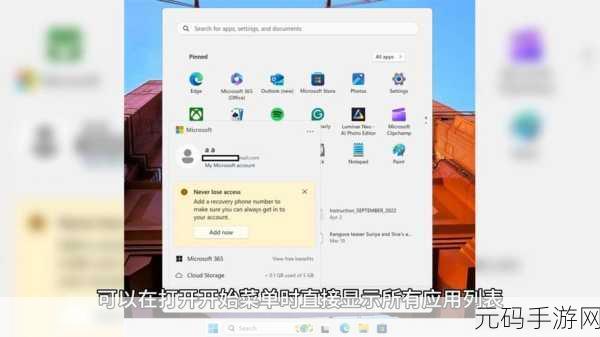
解决这一问题,可以尝试多种方法,重启电脑往往是最简单有效的方式,通过重启,系统会重新加载各项服务和组件,有可能使开始菜单恢复正常,如果重启无效,可以检查系统更新,确保您的系统安装了最新的补丁和修复程序,以修复可能存在的系统漏洞和错误。
还可以尝试运行系统自带的故障排查工具,Win11 系统提供了一系列的故障排查功能,能够自动检测和解决一些常见的系统问题,在设置中找到“更新和安全”选项,然后点击“疑难解答”,选择“其他疑难解答”,找到“Windows 开始菜单”进行故障排查。
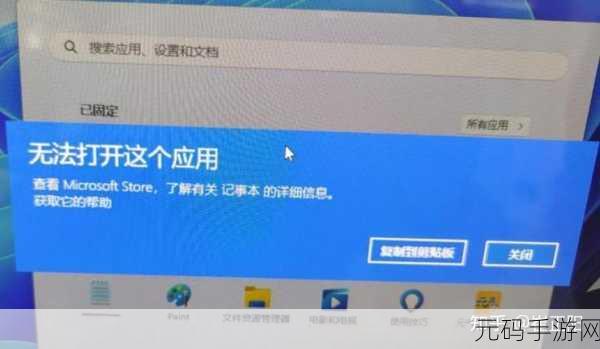
如果上述方法都不奏效,可能需要考虑重置开始菜单,按下“Win + R”键,输入“powershell”,然后右键选择“以管理员身份运行”,在打开的窗口中输入“Get-AppXPackage -AllUsers | Foreach {Add-AppxPackage -DisableDevelopmentMode -Register "$($_.InstallLocation)\AppXManifest.xml"}”命令,等待执行完毕,重新启动电脑,看看开始菜单是否能正常使用。
当遇到 Win11 开始菜单点击无效或打不开的问题时,不要慌张,按照上述方法逐步排查和解决,相信您一定能够恢复正常的系统操作,让电脑重新高效运行。
参考来源:微软官方技术支持文档及相关技术论坛讨论。









